Het thema van Google Keyboard wijzigen in Android

Niemand wil typen op een lelijk toetsenbord. Hoewel er toetsenborden zijn die een bit overboord gooien bij thema's, houdt Google Keyboard het graag simpel. Altijd schoon, altijd minimaal. Wat je echter niet beseft, is dat het een aantal thema's bevat die zijn weggestopt in het menu Instellingen. Als je de nieuwste versie van Google Keyboard (5.0) gebruikt, ga je naar het menu Instellingen is hetzelfde als vorige versies: druk lang op de komma (of welke toets dan ook op die gemarkeerde locatie hieronder - deze verandert afhankelijk van de app in het invoerveld) en tik vervolgens op 'Instellingen voor Google-toetsenbord'.
Vanaf daar alle visuele instellingen zijn nu genesteld onder 'Voorkeuren'. Ga je gang en tik daarop.
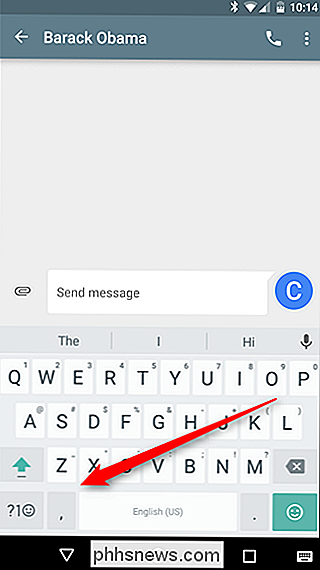
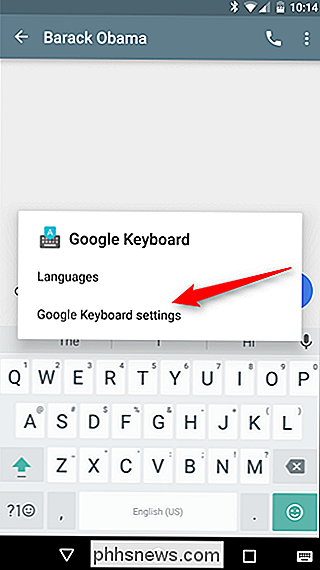
De eerste ingang in dit menu is 'Thema's'. Als je hierop tikt, wordt het selectievak geopend dat nu slechts twee opties heeft: Materiaal Licht en Materiaal Donker. De Holo-thema's van eerdere versies zijn verdwenen, wat echt logisch is, omdat Google de afgelopen jaren materiaal heeft gepusht.
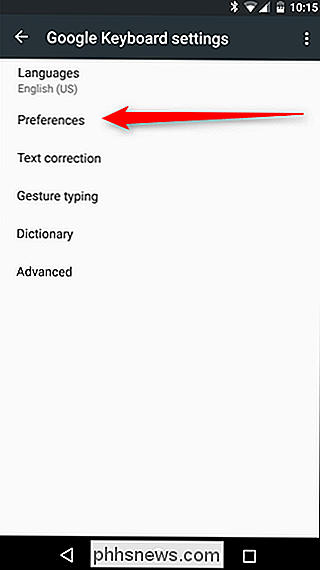
Als u eenmaal uw keuze hebt gemaakt, verdwijnt dit vak. Er is nog een aanpassingsmethode in deze versie van het toetsenbord die in eerdere versies niet beschikbaar was: "Toon sleutelrand." Dit plaatst een gekleurde rand tussen elke toets, waardoor ze van elkaar gescheiden worden. Dit is het perfecte antwoord op de kwelling die veel gebruikers hebben gehad over de materiaalthema's van Google Keyboard sinds het toetsenbord voor het publiek werd vrijgegeven.
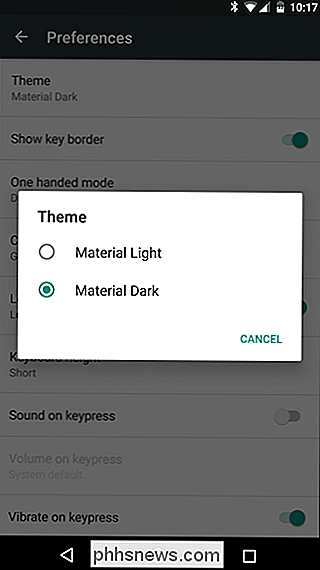
Dat is alles - u bent klaar. Achterkant van dit menu en geniet van je "nieuwe" toetsenbord. Je typt nu sneller, dat beloof ik.
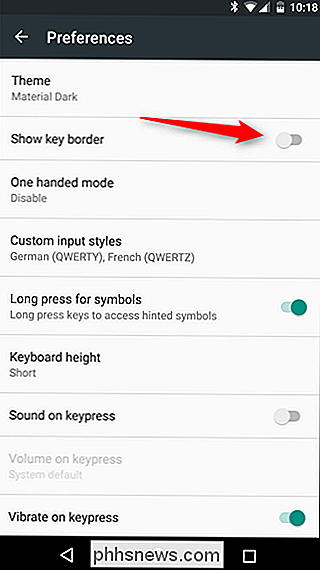
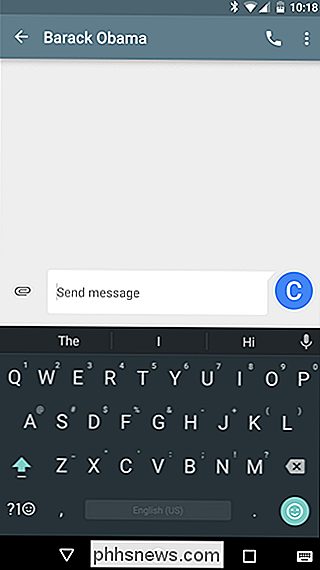
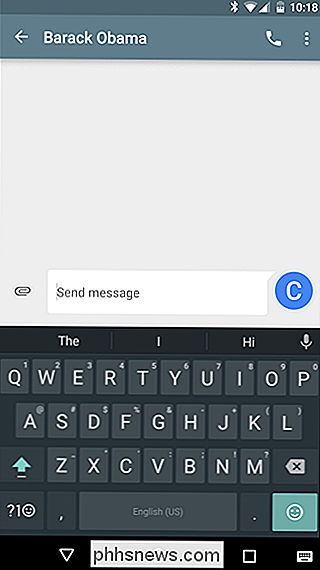
Hoewel het misschien triviaal lijkt als het gaat om de algehele functionaliteit (de prestaties en nauwkeurigheid van het toetsenbord veranderen
niet met het thema), het is verbazingwekkend hoe iets kleins zoals een sleutelrand kan gebruikers helpen nauwkeuriger te worden. Het draait allemaal om het springen van die mentale barrières!

Het bureaublad en de documenten van uw Mac synchroniseren met andere apparaten met iCloud
Na verloop van tijd heeft uw Mac onvermijdelijk veel bestanden verzameld in de mappen Bureaublad en Documenten. Als u meer dan één Mac hebt, kunt u deze nu eenvoudig delen via iCloud en hebt u ook overal en op elk apparaat toegang tot deze bestanden. De iCloud Desktop- en Documents-functie is nieuw voor macOS Sierra, en het is een die belooft om het leven van veel mensen gemakkelijker te maken, op voorwaarde dat uw Apple-apparaten allemaal op dezelfde iCloud-account zijn aangesloten.

Hoe vertel je welke Distro en Linux-versie je gebruikt
Als je Linux als besturingssysteem voor je desktop gebruikt, weet je waarschijnlijk heel goed welke versie je gebruikt, maar wat als je verbinding wilt maken met iemands server en wat werk moet doen? Het is echt handig om precies te weten waarmee je te maken hebt, en gelukkig is het ook vrij eenvoudig.


